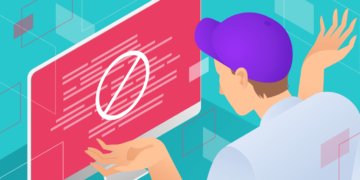Apesar de todas as partes móveis de um navegador, juntamente com a miríade de elementos que compõem uma conexão entre servidores, a maioria das pessoas encontra surpreendentemente poucos erros ao navegar na web. No entanto, quando erros como o PR_CONNECT_RESET_ERROR aparecem, eles podem atuar como um obstáculo, especialmente quando a solução não é óbvia ou intuitiva.
Felizmente, este erro em particular não é difícil de resolver. Na verdade, grande parte da solução envolve a troca de elementos para que tudo funcione. O truque é saber quais elementos devem ser modificados e quando.
Neste artigo, mostraremos como corrigir o erro PR_CONNECT_RESET_ERROR no Firefox. O motivo de nos concentrarmos no navegador Firefox ficará claro, embora também mencionaremos outros navegadores também.
Confira nosso guia em vídeo para corrigir o erro PR_CONNECT_RESET_ERROR
O que é PR_CONNECT_RESET_ERROR?
O erro PR_CONNECT_RESET_ERROR aparece quando um navegador não é capaz de se conectar a um servidor.. Na superfície, parece ser semelhante a outros erros de conexão, como uma série completa de códigos de status 400 e 500. No entanto, este erro só é exibido no Firefox.
O que foi lido acima está correto, mas outros navegadores também podem apresentar um erro semelhante. Por exemplo, navegadores baseados no Chromium (como o Microsoft Edge, Opera, Brave e o próprio Chrome) oferecerão o erro ERR_CONNECTION_RESET em seu lugar.
Isso te permite entender melhor o que está acontecendo por trás das cenas, embora ainda haja alguns aspectos vagos a serem investigados. Vamos explorar isso na próxima seção.
Quais são as causas do erro PR_CONNECT_RESET?
Agora que estabelecemos que o erro PR_CONNECT_RESET_ERROR é um problema de conexão no navegador, você pode começar a descobrir mais sobre o que está acontecendo – e como corrigi-lo.
O cliente (navegador neste caso) e o servidor (ou seja, onde a página “vive”) não podem estabelecer uma conexão, então algo deve impedir isso. Normalmente, isso acaba sendo um firewall ou outro problema de segurança. Normalmente não será algo que está escondido debaixo do capô, escapando da detecção.
No caso de bloqueio geográfico, a transmissão será restrita a determinadas áreas geográficas por vários motivos. Se à sua localização estiver impedida de ver determinado conteúdo, você verá o erro PR_CONNECT_RESET_ERROR, já que a conexão é interrompida.
Por extensão, você também pode ver este erro com algumas conexões de rede privada virtual (VPN). Aqui, você encontrará o PR_CONNECT_RESET_ERROR se você procurar acessar um site usando tanto uma conexão padrão quanto uma VPN ou proxy ao mesmo tempo.
Você também pode descobrir que a filtragem do protocolo TCP é uma causa de erros. É algo que você pode usar em vários aplicativos antivírus, e deve filtrar dados que são considerados supérfluos para à sua conexão. No entanto, às vezes pode causar uma interrupção ao confundir alguns pacotes de dados que você realmente precisa como excedente. O resultado é o erro PR_CONNECT_RESET_ERROR.
Como corrigir o erro PR_CONNECT_RESET?
Nas próximas seções, mostraremos como resolver o erro PR_CONNECT_RESET. Essas soluções não precisam ser seguidas em ordem, então você pode pular o artigo e começar com qualquer solução que pareça viável.
Além disso, cada método é fácil de executar, pois envolve principalmente vasculhar as configurações do seu navegador.
Vamos começar com uma das soluções mais básicas para quase qualquer problema com seu navegador.
1. Limpe o cache do seu navegador
Independentemente do problema que você está tendo com seu navegador de internet, limpar o cache geralmente resolve isso rapidamente.
Seu cache contém arquivos e configurações que você acessará e usará com frequência. Por causa disso, seu navegador às vezes pegará dados do cache que estão desatualizados.
A limpeza deste cache é uma boa solução para quando você acessa um site através de duas conexões diferentes. Uma vez limpo, você pode acessar o site novamente e reconstruir o cache.
Para começar, feche cada aba do Firefox e abra uma nova. A partir daqui, abra as configurações usando o menu hambúrguer do lado direito, depois procure por Settings ou Options no menu.
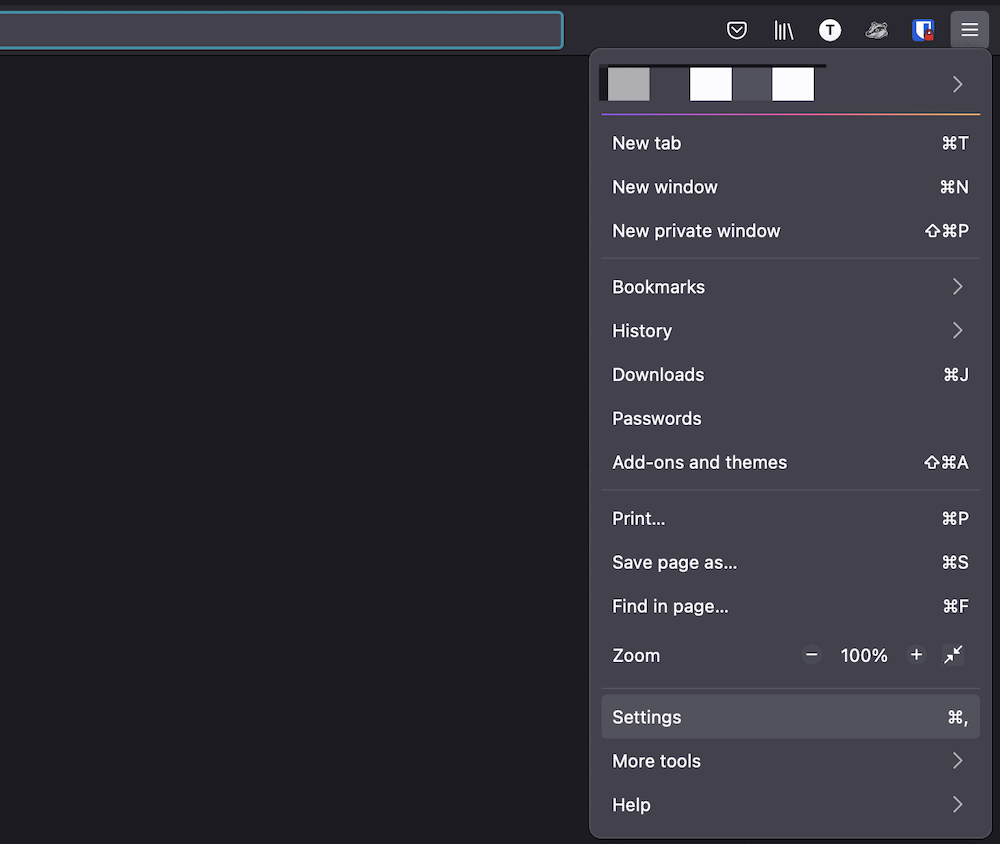
Isso abrirá a tela about:preferences, que contém uma série de abas para gerenciar e configurar o Firefox.
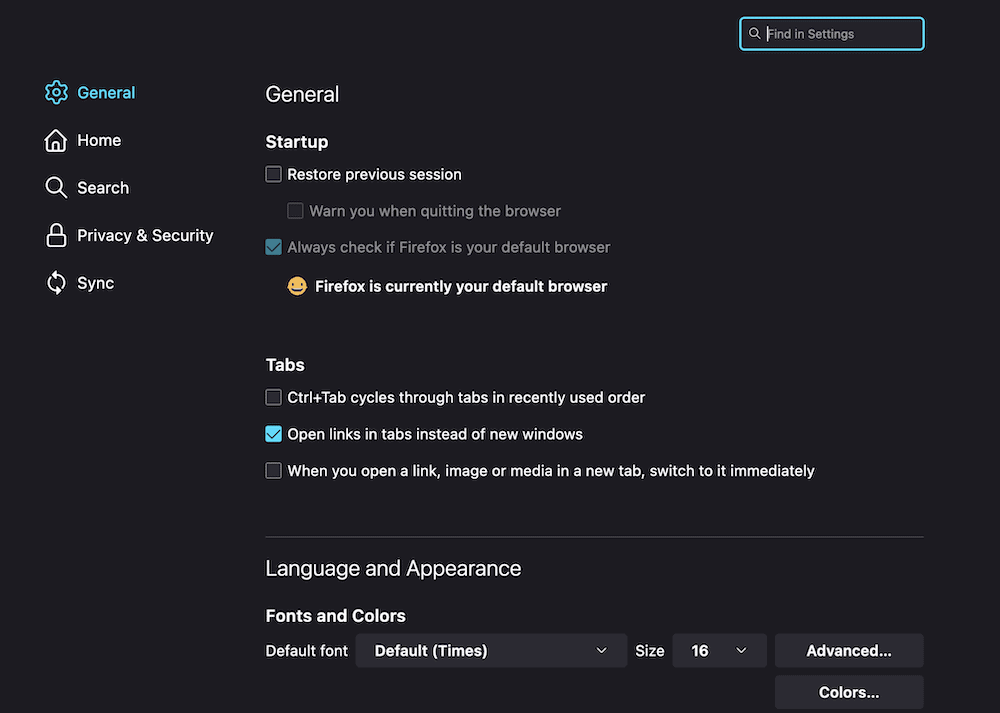
Aqui, você vai querer acessar a aba Privacy & Security.
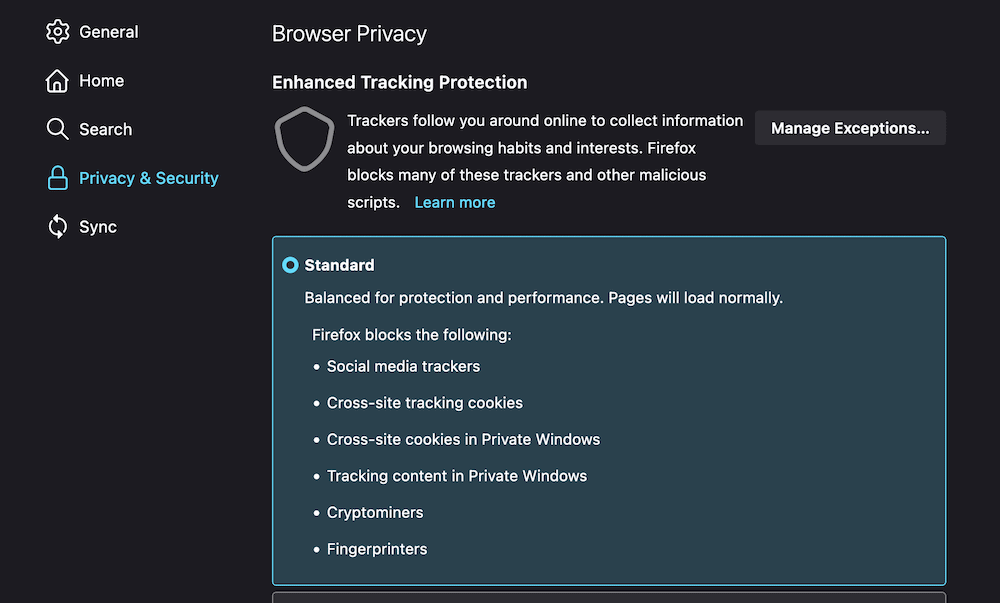
Há muitas configurações aqui relacionadas à sua experiência de navegação e como ela é segura. A seção que você precisa é de Cookies and Site Data.

Enquanto ambas as caixas mostrarão uma marcação padrão, você na verdade não deseja limpar Cookies and Site Data, então desmarque essa caixa e deixe apenas Cached Web Content marcada.
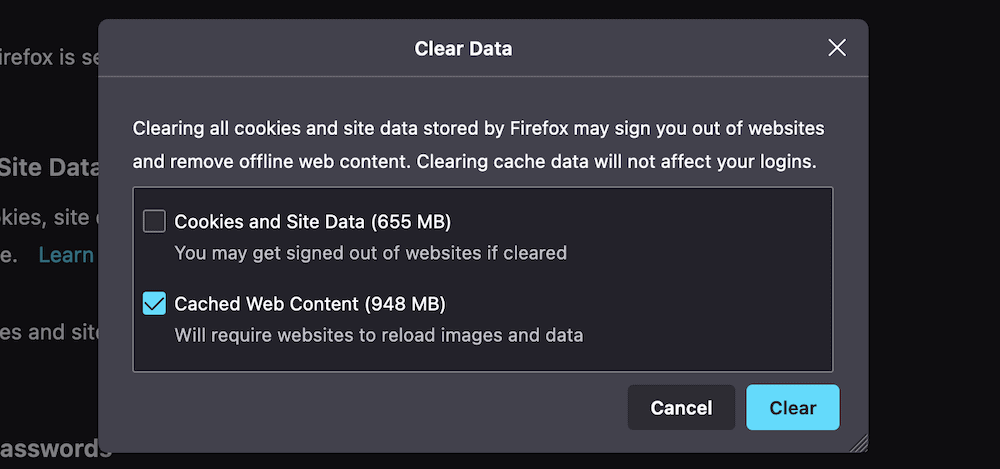
Assim que você clicar no botão Clear, o navegador irá limpar o conteúdo do cache da internet. Agora, reinicie seu computador e veja se o erro PR_CONNECT_RESET_ERROR ocorre novamente.
2. Use uma rede diferente
Às vezes, as soluções para problemas complexos podem ser bastante simples.
Neste caso, talvez você esteja recebendo o erro PR_CONNECT_RESET porque sua rede está (por algum motivo) impedindo o acesso ao site que você está tentando acessar.
Para verificar isso, basta pegar seu celular e tentar se conectar ao site usando seus dados móveis. Se o site abrir, o problema pode estar em sua rede. Entre em contato com seu provedor de serviços de Internet (ISP) e tente verificar com eles a causa do problema.
3. Desative qualquer firewall ou software de segurança
Como o PR_CONNECT_RESET_ERROR é uma interrupção e não uma rejeição total dos dados, também podemos olhar para o seu firewall e software de segurança como uma possível causa do erro. Como tal, você vai querer desativar quaisquer firewalls de terceiros que você tenha para ver se isso coloca as coisas em ordem.
O firewall e o software de segurança devem ser temporariamente desinstalados. Isso ocorre porque “regras” já existentes podem afetar sua experiência de navegação mesmo quando o firewall está desativado.
O processo para isso será diferente dependendo do seu sistema operacional e da solução de firewall/segurança escolhida. Entretanto, nosso conselho é usar um desinstalador dedicado se houver um para o seu software. Isso lhe dará um quadro limpo para trabalhar enquanto você diagnostica o erro PR_CONNECT_RESET_ERROR.
Após desinstalado, verifique novamente se o erro retorna.
4. Desabilite sua VPN ou Proxy
Nem todos os usuários terão um servidor VPN ou Proxy ativo, embora se você tiver, vale a pena desativá-los para ver se eles estão causando o erro PR_CONNECT_RESET_ERROR.
Em um Mac, você irá gerenciar o estado da sua VPN através da tela System Preferences > Network.
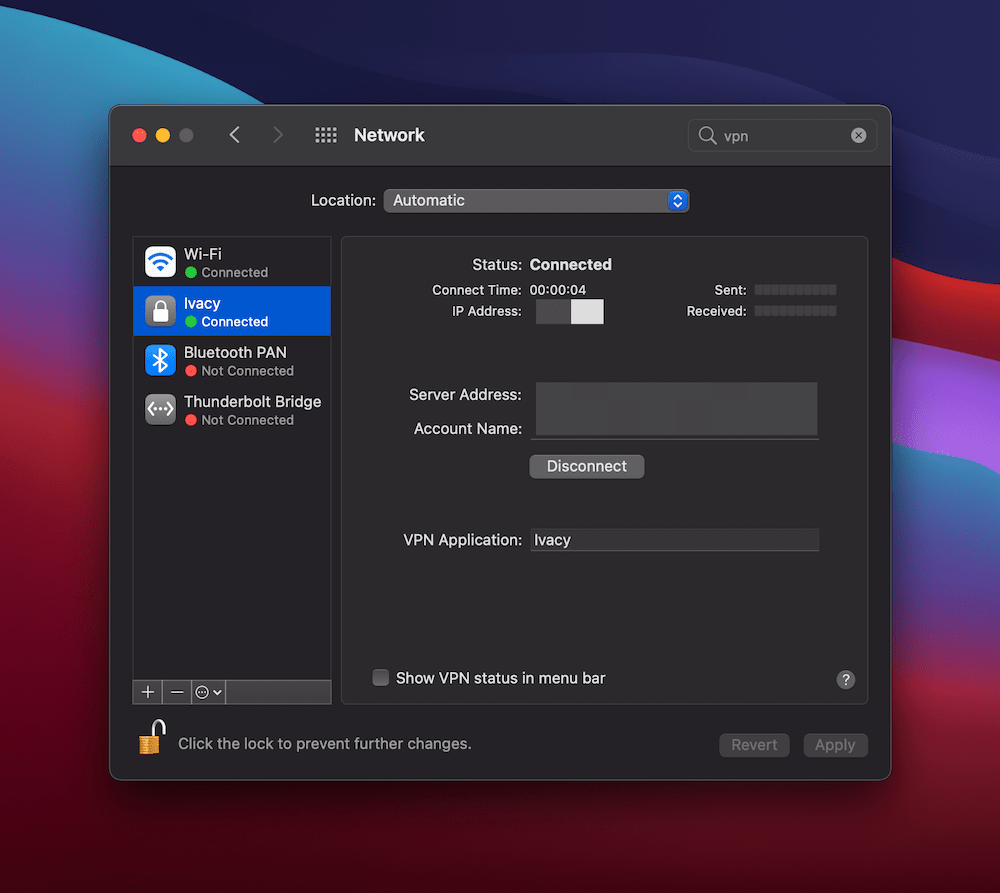
Aqui, você pode clicar no botão Disconnect para interromper a VPN. Assim semelhante às extensões, você pode não precisar desinstalar a VPN (mas mantenha esta opção na mala se necessário).
No Windows, você pode encontrar as configurações VPN na tela Settings > Network & Internet.
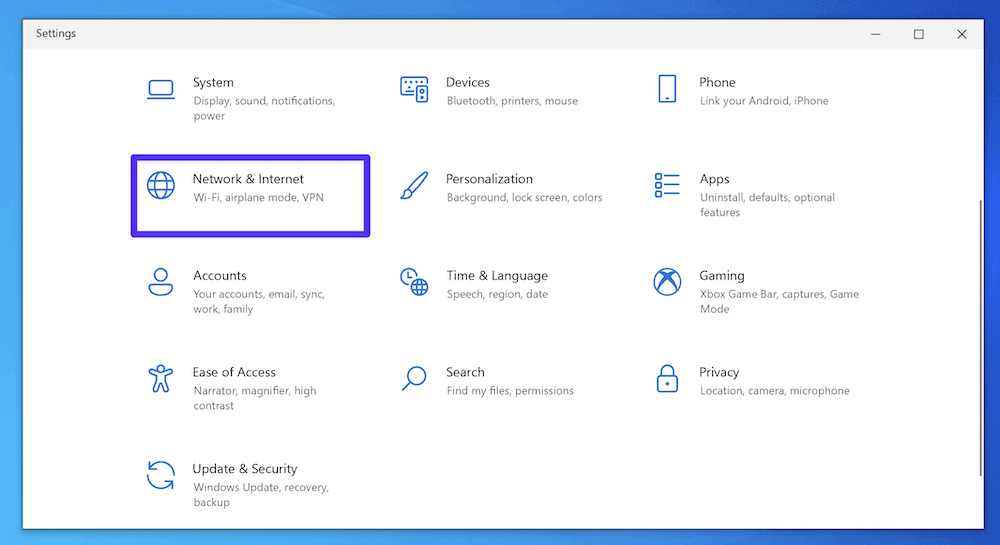
Aqui, localize a opção VPN no lado esquerdo.
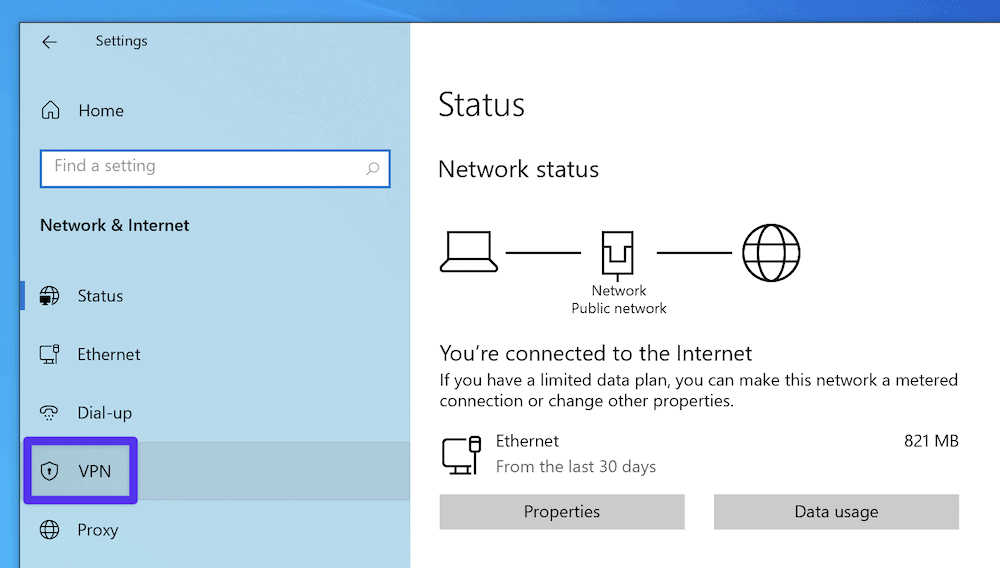
Nesta tela, você pode alternar entre todos os botões de alternância “on” relevantes.
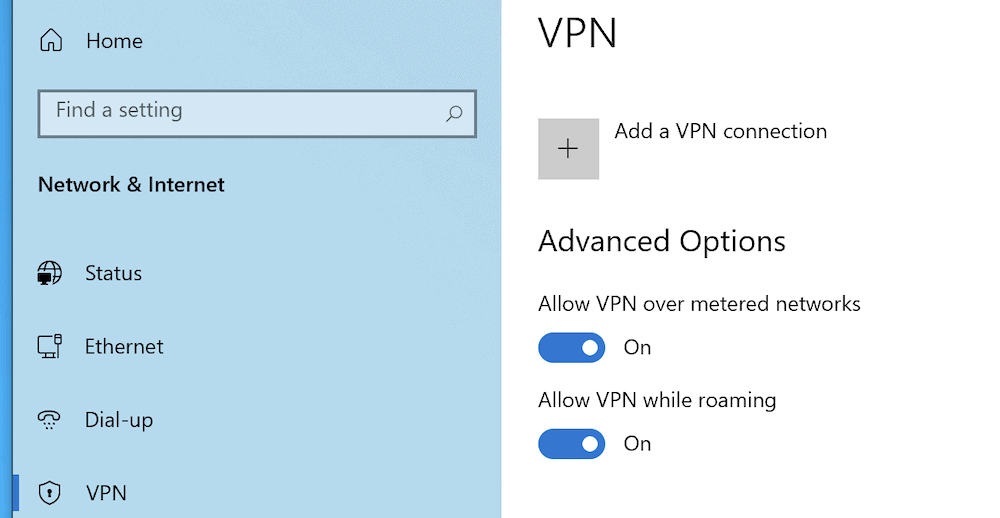
Quanto às configurações de proxy, você precisará novamente ir para a tela System Preferences > Network no MacOS, e desta vez clique no botão Advanced.
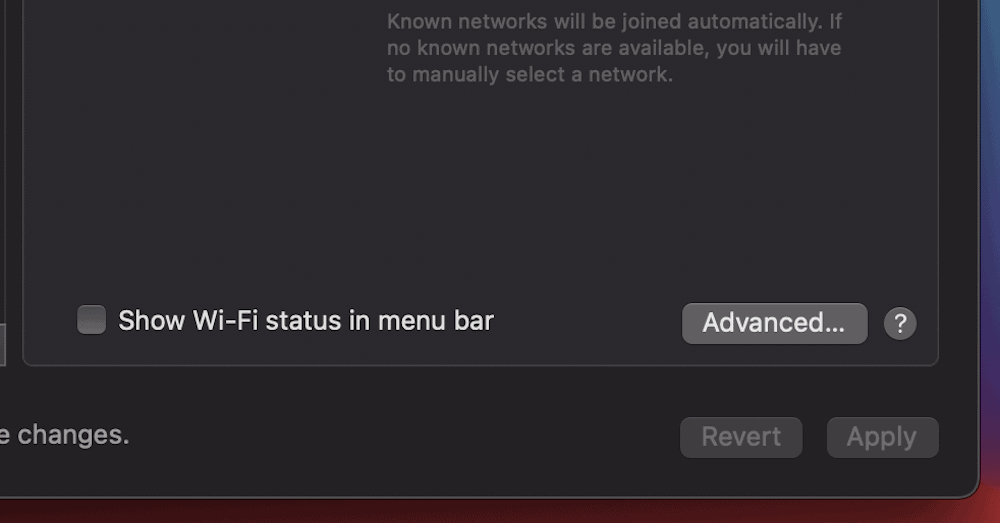
Aqui, vá para a aba Proxies, e desmarque todos os protocolos da lista que estão ativos.
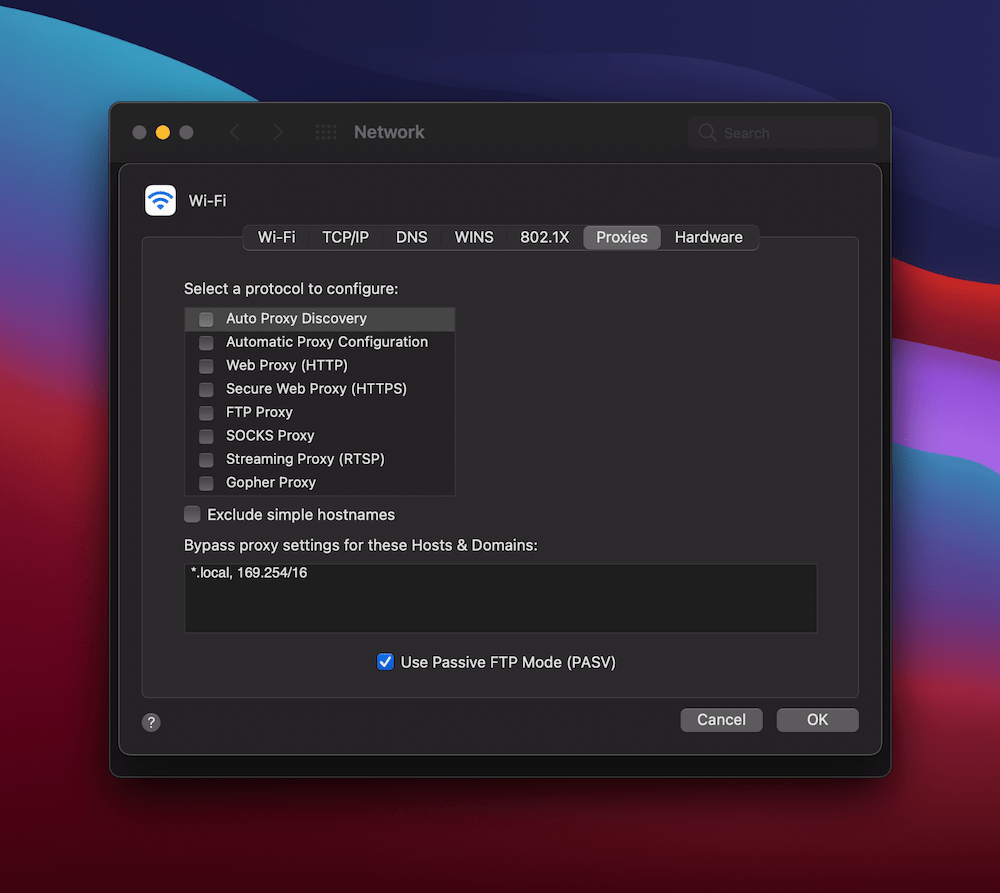
Para Windows, você vai querer novamente ir para a tela Network & Internet, desta vez para a seção Proxy no lado esquerdo. Em seguida, role até a seção de configuração de proxy manual e altere a opção “Use a proxy server” para “Off”.
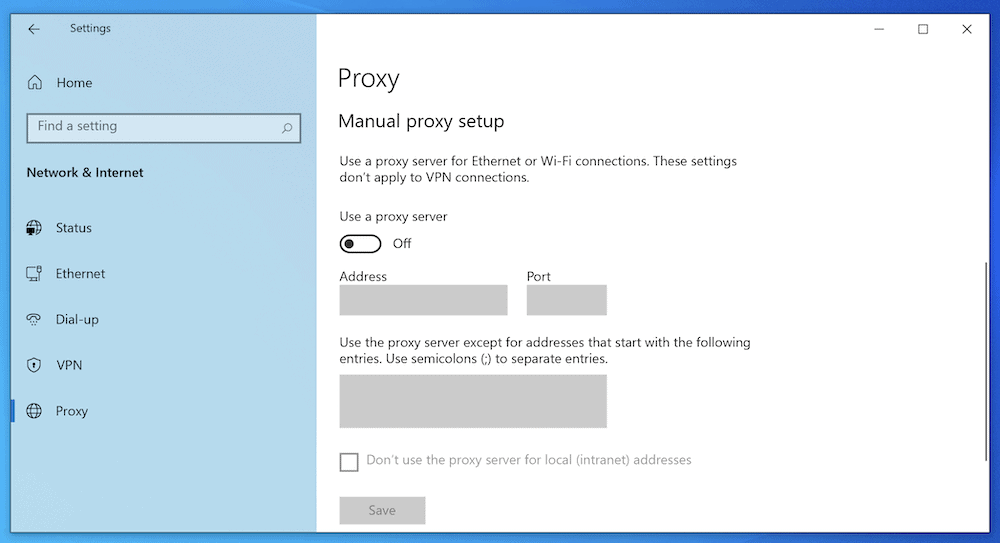
Após concluir essas etapas, verifique o erro PR_CONNECT_RESET_ERROR novamente. Com alguma sorte, terá desaparecido.
5. Desative extensões e complementos do Firefox
Embora possa não ser um passo necessário, ainda não há nenhum mal em desativar qualquer complemento ou tema que você use com o Firefox. Isso é por muitas das mesmas razões que a desinstalação do seu firewall: Ele ajuda a não dar ao seu navegador desculpas para mostrar o erro e pode descartar qualquer uma das várias ferramentas adicionais que você usa.
Para fazer isso, volte ao menu de hambúrguer do Firefox e escolha Add-ons and themes.
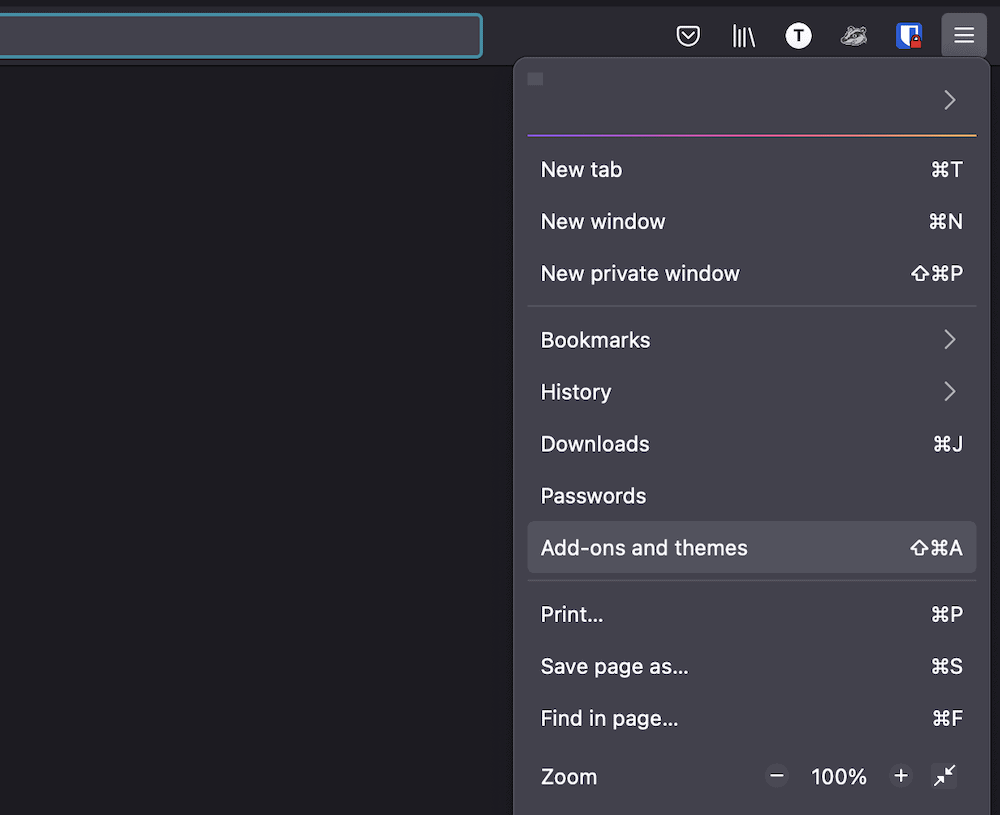
O procedimento aqui é mais simples que o do firewall. Em vez de desinstalar a extensão, você pode simplesmente desativá-la usando o botão de alternância.
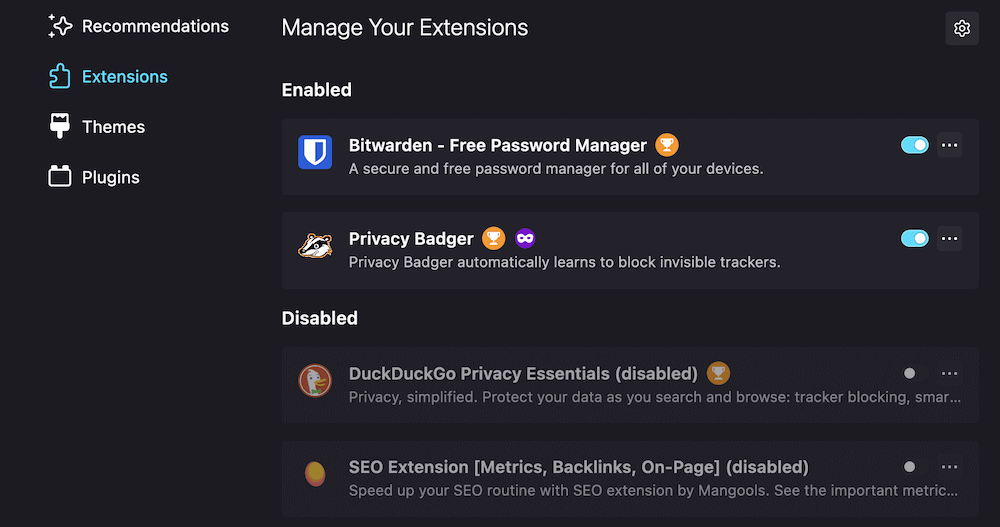
Você pode testar se o erro PR_CONNECT_RESET_ERROR ainda está ocorrendo ao atualizar o site. Se ele desapareceu, reative as extensões uma por uma, atualizando o site a cada vez, para descobrir o responsável.
Resumo
Os erros de navegador são raros – o que é surpreendente, já que há muitos componentes em uma conexão cliente-servidor. No entanto, quando você recebe erros, ele pode interromper seu trabalho.
O erro PR_CONNECT_RESET_ERROR é um problema, especialmente porque você pode não saber como resolvê-lo de imediato.
Esse processo envolve a verificação das configurações do navegador e a execução de algumas tarefas de rotina. Geralmente, você pode corrigir o erro desativando VPNs, proxies, firewalls e/ou extensões do navegador. O cache do navegador também se beneficia com as atualizações.
Para todos os erros problemáticos do site, os clientes da Kinsta contam com nosso suporte 24/7. Estamos disponíveis com ajuda e assistência em tempo integral com nossa equipe de desenvolvedores experientes.